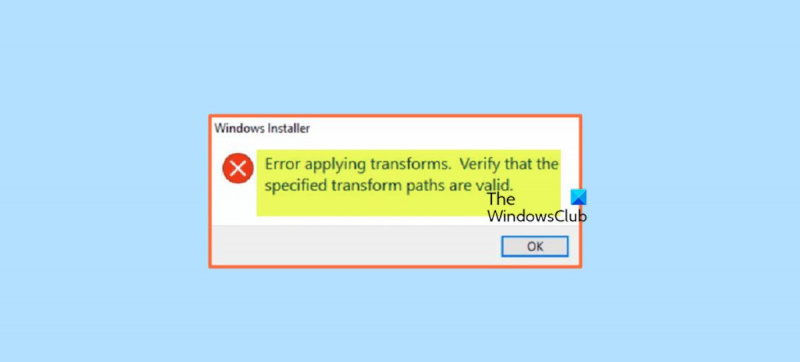Ketika Anda melihat kesalahan Penginstal Windows saat menerapkan transformasi, itu bisa membuat frustasi. Namun, ada beberapa langkah sederhana yang dapat Anda ambil untuk memperbaiki masalah tersebut. Pertama, periksa untuk memastikan bahwa file transformasi berada di lokasi yang benar. Mereka harus berada di folder yang sama dengan file MSI. Selanjutnya, pastikan akun yang Anda gunakan untuk menjalankan penginstalan memiliki izin yang benar. Akun harus memiliki akses baca dan tulis ke folder tempat file MSI berada. Jika kedua hal tersebut sudah beres, maka langkah selanjutnya adalah menjalankan file MSI dari baris perintah. Untuk melakukan ini, buka prompt perintah dan ubah ke direktori tempat file MSI berada. Kemudian ketikkan perintah berikut: msiexec /i namafile.msi Ini harus menginstal file MSI tanpa kesalahan. Jika Anda masih melihat kesalahan, mungkin ada yang salah dengan file MSI itu sendiri. Anda dapat mencoba menjalankan file MSI dari akun lain atau di komputer lain untuk melihat apakah itu membantu. Jika Anda masih mengalami masalah, Anda mungkin perlu menghubungi vendor perangkat lunak untuk mendapatkan bantuan. Mereka mungkin dapat memberikan file MSI baru yang tidak memiliki masalah yang sama.
Saat Anda mencoba memperbarui atau menginstal perangkat lunak tertentu di PC Windows 11 atau Windows 10, Anda mungkin menerima Pemasang Windows petunjuk Terjadi error saat menerapkan transformasi. Pastikan jalur konversi yang ditentukan valid. . Posting ini bertujuan untuk membantu Anda dengan solusi yang paling dapat diterapkan untuk masalah ini.

Apa itu transformasi di Windows?
Transformasi adalah serangkaian perubahan yang diterapkan pada instalasi. Dengan menerapkan transformasi ke paket penginstalan dasar, penginstal dapat menambahkan atau mengganti data dalam database penginstalan. Penginstal hanya dapat menerapkan transformasi selama penginstalan.
Berikut adalah alasan mengapa kesalahan ini dapat terjadi:
- Penginstal Windows Rusak
- Masalah dengan kunci produk atau subkunci
- Pembaruan perangkat lunak rusak
- Masalah menginstal dan memperbarui Windows
- Masalah dengan Jalur Registri Aplikasi
Perbaiki kesalahan Penginstal Windows saat menerapkan transformasi
Jika Pemasang Windows tooltip teks muncul Terjadi error saat menerapkan transformasi Saat Anda memperbarui atau menginstal program atau aplikasi tertentu di PC Windows 11/10 Anda, Anda dapat mencoba solusi yang kami rekomendasikan di bawah ini dan melihat apakah itu membantu memperbaiki masalah pada sistem Anda.
- Daftar periksa awal
- Aktifkan/Registrasikan Layanan Pemasang Windows
- Jalankan pemecah masalah penginstalan dan penghapusan program.
- Perbarui / Instal Program dalam Clean Boot State
- Edit nilai registri Transforms untuk perangkat lunak.
- Instal ulang perangkat lunak
- Lakukan pemulihan sistem atau mulai ulang komputer Anda
Mari kita lihat deskripsi proses yang terkait dengan masing-masing solusi yang terdaftar.
1] Daftar periksa awal
Perangkat lunak keamanan yang diinstal pada perangkat Windows 11/10 Anda mungkin mengganggu atau mencegah Anda memperbarui atau menginstal program. Dalam hal ini, sebelum beralih ke solusi di bawah ini, Anda dapat menonaktifkan antivirus untuk sementara dan melihat apakah Anda berhasil memperbarui atau menginstal program, seperti yang mungkin terjadi.
Selain itu, penginstal default beberapa program mengunduh file yang diperlukan dari Internet selama proses penginstalan, dan jika Penginstal Windows tidak dapat memperoleh file ini, Anda mungkin menerima Terjadi error saat menerapkan transformasi . Dalam hal ini, Anda dapat memperbaiki masalah dengan menginstal program menggunakan paket penginstalan mandiri. Di sisi lain, jika kesalahan terjadi saat menjalankan penginstal offline, Anda dapat mengunduh salinan paket yang baru. Anda dapat membuka Task Manager dan Proses tab, temukan dan bunuh tugas untuk semua yang berjalan msiexec.exe proses, lalu coba perbarui/instal program dan lihat apakah itu membantu.
Juga karena file sistem yang rusak, Anda mungkin mengalami kesalahan ini. Dalam hal ini, untuk mengesampingkan kemungkinan ini, Anda dapat menjalankan pemindaian SFC yang akan menemukan dan memperbaiki file yang bermasalah pada sistem.
Membaca : Perbaiki pembaruan Java tidak selesai, kode kesalahan 1618
2] Aktifkan/Daftar ulang Layanan Pemasang Windows
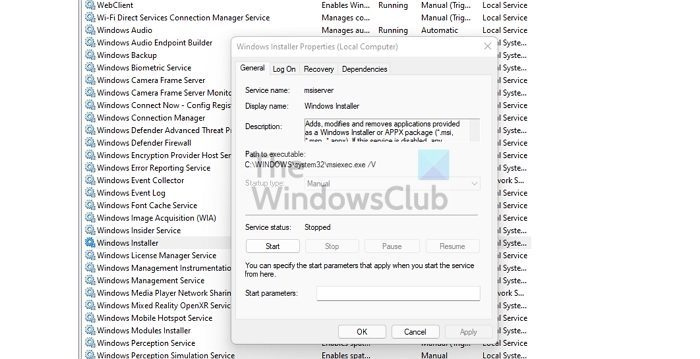
dokumen-dokumen saya
Kesalahan dapat terjadi karena Penginstal Windows yang rusak atau karena layanan Penginstal Windows tidak berjalan atau dinonaktifkan karena beberapa alasan. Layanan ini menangani penginstalan modul sistem dari aplikasi, jadi tanpa menjalankannya, ada kemungkinan komponen penting tidak akan diinstal.
Solusi ini mengharuskan Anda memastikan Layanan Penginstal Windows diaktifkan. Untuk menyelesaikan tugas ini, ikuti langkah-langkah berikut:
- Tekan Tombol Windows + R untuk memunculkan kotak dialog Run.
- Di kotak dialog Jalankan, ketik layanan.msc dan tekan Enter untuk membuka layanan.
- Di jendela Layanan, gulir dan temukan Pemasang Windows penyediaan layanan.
- Klik dua kali entri untuk mengedit propertinya.
- Di jendela properti, klik dropdown Jenis peluncuran dan pilih Pengelolaan .
- Kemudian pastikan layanan berjalan dengan mengklik Mulai jika tombol tidak berwarna abu-abu.
- Klik Menerapkan > BAGUS untuk menyimpan perubahan.
- Mulai ulang PC Anda.
Namun, jika layanan sudah berjalan tetapi masalah tetap ada, Anda dapat mendaftarkan ulang layanan Pemasang Windows. Begini caranya:
klik Tombol Windows + R untuk memunculkan kotak dialog Run.
Dalam dialog Jalankan, ketik cmd dan klik CTRL+SHIFT+ENTER untuk membuka prompt perintah dalam mode administrator.
Di jendela Command Prompt, ketik perintah di bawah ini dan tekan Enter untuk membatalkan pendaftaran sementara layanan Penginstal Windows:
|_+_|Hidupkan Kembali komputer Anda. Saat memuat, periksa apakah kesalahan masih ada.
Membaca : Gagal mengakses atau memulai layanan Penginstal Windows
alternatif untuk kalender google
3] Jalankan Program Instal/Copot Pemecah Masalah.
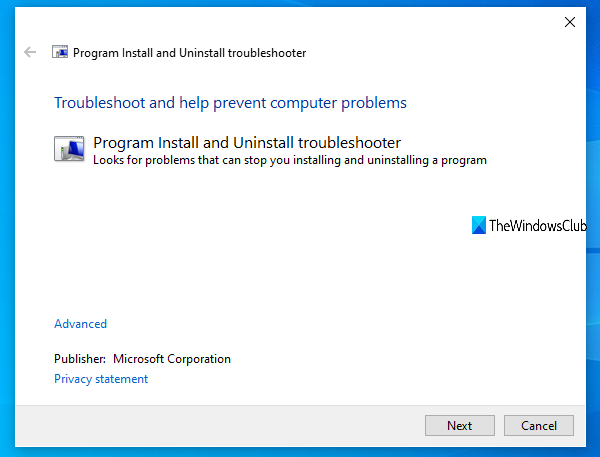
Seperti namanya, Add/Remove a Program Troubleshooter akan membantu Anda memperbaiki masalah secara otomatis ketika Anda diblokir dalam menginstal atau menghapus program di komputer Windows 11/10 Anda. Di antara perbaikan lainnya, utilitas otomatis untuk memperbaiki kunci registri pembaruan data yang rusak untuk program yang sudah terinstal di perangkat Anda. Setelah Anda menjalankan alat ini dari Microsoft dan masalah tetap ada, Anda dapat mencoba solusi berikut ini.
Membaca : Kode kesalahan InstallShield 1722 saat menginstal program MSI
4] Perbarui / Instal Program dalam Clean Boot State
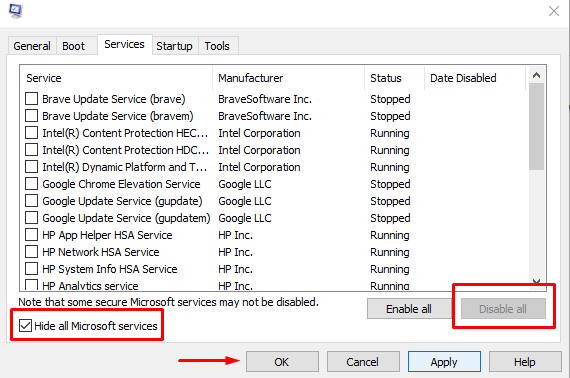
Solusi ini mengharuskan Anda melakukan boot bersih untuk mengatasi konflik apa pun yang mungkin terjadi selama pembaruan atau penginstalan perangkat lunak. Ini berarti memulai komputer Windows 11/10 Anda dengan driver dan program minimum yang diperlukan dan memverifikasi bahwa Anda berhasil memperbarui atau menginstal perangkat lunak dalam status sistem tersebut.
Jika terjadi kesalahan saat menginstal perangkat lunak, mungkin karena beberapa alasan sistem Windows 11/10 mendeteksi penginstal sebagai program lama dan dengan demikian menimbulkan konflik. Dalam hal ini, Anda dapat menjalankan penginstal paket dalam mode kompatibilitas pada PC Anda dalam mode boot bersih atau dalam mode normal. Untuk menyelesaikan tugas ini, ikuti langkah-langkah berikut:
- Buka File Explorer.
- Temukan dan klik kanan paket perangkat lunak yang dapat dieksekusi (penginstal).
- Memilih Karakteristik .
- Beralih ke Kesesuaian tab
- Sekarang periksa Jalankan program ini dalam mode kompatibilitas untuk pilihan.
- Pilih Windows 7 atau 8 dari menu tarik-turun.
- Memeriksa Jalankan program ini sebagai administrator pilihan.
- Klik Menerapkan > BAGUS .
Sekarang periksa apakah masalah telah teratasi. Jika tidak, Anda dapat menjalankan Pemecah Masalah Kompatibilitas Program dan melihat apakah itu menyelesaikan masalah.
Membaca : Kesalahan 5, Akses ditolak selama instalasi perangkat lunak
5] Edit nilai registri Transforms untuk perangkat lunak.

Kesalahan ini dapat terjadi saat memperbarui perangkat lunak yang diinstal karena jalur/nilai registri konversi yang tidak valid untuk perangkat lunak tersebut. Dalam hal ini, untuk memperbaiki masalah, Anda dapat mengedit jalur konversi di registri Windows.
Karena ini adalah operasi registri, Anda disarankan untuk mencadangkan registri atau membuat titik pemulihan sistem sebagai tindakan pencegahan yang diperlukan. Setelah itu, Anda dapat melanjutkan sebagai berikut:
- klik Tombol Windows + R untuk memunculkan kotak dialog Run.
- Di kotak dialog Jalankan, ketik regedit dan tekan Enter untuk membuka Editor Registri.
- Arahkan atau navigasikan ke jalur kunci registri di bawah ini:
- Di lokasi ini di bilah navigasi kiri, klik kanan Barang-barang map bantu.
- Memilih Menemukan dari menu konteks.
- Sekarang periksa Kunci , Nilai , Dan Data pilihan.
- Selanjutnya, di Menemukan apa masukkan nama perangkat lunak yang bermasalah.
- Tekan Temukan berikutnya tombol atau tekan Enter untuk menemukan kunci registri yang ditentukan.
- Di hasil pencarian di panel kanan, klik dua kali ikon Belokan kunci registri untuk mengedit propertinya.
- Dalam dialog properti kunci registri, hapus nilai di Nilai data bidang.
- Klik BAGUS .
Catatan A: Jika kesalahan muncul saat menghapus program, cukup hapus kunci registri Transforms dengan mengklik kanan entri dan memilih Menghapus dari menu konteks.
- Keluar dari Editor Registri.
- Mulai ulang PC Anda.
Saat mengunduh, lihat apakah masalah teratasi. Jika tidak, Anda dapat beralih ke solusi berikutnya.
Membaca : Tidak dapat menginstal atau menghapus program di Windows
6] Instal ulang perangkat lunak
Jika Anda mendapatkan kesalahan saat memperbarui perangkat lunak, kemungkinan besar database penginstalan saat ini rusak di perangkat Anda. Dalam hal ini, perbaikan yang paling dapat diterapkan adalah Anda dapat menghapus instalan perangkat lunak - disarankan untuk menggunakan perangkat lunak uninstaller pihak ketiga gratis apa pun untuk menghapus sepenuhnya file sisa yang mungkin bertentangan dengan penginstalan perangkat lunak terbaru pada Windows 11/10 PC.
Membaca : Database registri konfigurasi rusak
7] Lakukan pemulihan sistem atau mulai ulang komputer Anda.
Ini harus menjadi pilihan terakhir jika tidak ada saran di atas yang berhasil. Anda dapat melakukan pemulihan sistem untuk mengembalikan sistem Anda ke titik waktu sebelumnya ketika Anda tidak mengalami masalah dalam memperbarui atau menginstal perangkat lunak pada perangkat Anda. Jika memulihkan sistem Anda juga tidak membantu, Anda cukup mengatur ulang Windows 11/10 untuk memperbaiki masalah OS mendasar yang mungkin menyebabkannya.
Kedua langkah pemecahan masalah ini sering disarankan ketika semuanya gagal dan Anda mengalami masalah serius seperti infeksi malware, sistem rusak atau terus mogok, driver baru, pembaruan OS atau aplikasi tidak berfungsi dengan baik, dan seterusnya. Di antara dua memulihkan ini adalah alternatif terbaik sebelum Anda dapat mencoba memuat ulang yang pada dasarnya akan mengatur ulang komputer Anda ke kondisi pabriknya, memberi Anda kesempatan untuk memulai kembali.
Membaca : Kesalahan Pemulihan Sistem 0x8000FFFF Kecelakaan
Semoga ini membantu!
Posting ini mungkin menarik bagi Anda :
- Perbaiki Kode Kesalahan Pemasang Windows 2755
- Perbaiki kesalahan 0xC0070652 saat menginstal atau menghapus program
- Perbaiki kesalahan instalasi Microsoft Visual C++ 0x80240017
Bagaimana Anda memeriksa apakah jalur transformasi sudah benar?
Untuk memastikan bahwa jalur konversi yang ditentukan valid selama penghapusan perangkat lunak di komputer Windows 11/10 Anda, Anda perlu mengunduh dan menjalankan Utilitas Pembersih Pemasang Windows pada mesin Anda menghadapi masalah ini.
Bagaimana cara memperbaiki kesalahan Penginstal Windows yang tidak berfungsi?
Jika Penginstal Windows tidak berfungsi dengan benar dan menimbulkan kesalahan, Anda dapat mencoba ini terlebih dahulu:
- Buka konsol layanan.
- Klik kanan Penginstal Windows dan pilih Karakteristik .
- Jika Jenis peluncuran kotak diatur ke Cacat , ubah menjadi Pengelolaan .
- Klik BAGUS untuk menutup jendela properti.
- Klik kanan layanan Pemasang Windows dan pilih Mulai .
- Coba pasang atau hapus instalan perangkat lunak lagi.
Membaca : Cara membuat penginstal Windows berjalan dalam mode aman
Apa perbedaan antara file MSI dan MST?
File MST digunakan untuk mengonversi konten paket MSI. Mereka sering digunakan oleh administrator untuk menyesuaikan perilaku file MSI yang ada. Mereka menggunakan file MST dan paket MSI asli dalam sistem distribusi perangkat lunak mereka seperti kebijakan grup. File MST digunakan untuk mengumpulkan opsi penginstalan untuk program yang menggunakan Penginstal Microsoft Windows ke dalam file. MSI berisi informasi aplikasi yang dibagi menjadi fitur dan komponen, dan setiap komponen dapat berisi file, data registri, pintasan, dll.
xbox one tidak ada perangkat yang ditemukan